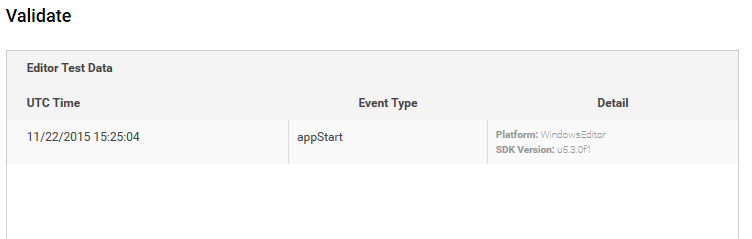Configurando Analytics
Para comenzar con Unity Analytics, usted debe primero vincular su juego a un Unity Services Project ID (ID de Proyecto de Servicios de Unity). Un Unity Services Project ID es un identificador en linea (online) que es utilizado a través de todos los servicios de Unity (Ads, Multiuser, IAP, etc). Estos pueden ser creados dentro de la ventana de servicios en sí, o en linea en la página de servicios de Unity. La manera más simple es utilizar la ventana de Servicios dentro de Unity, como sigue.
Paso 1. Vincule su proyecto con un Unity Services Project ID.
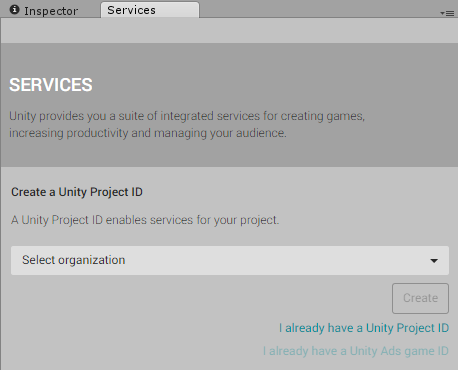
Abra la ventana de Servicios, al ir al menú Window > Unity Services, o haga click en el botón de la nube en la barra de herramientas 
A usted se le dará la opción de crear un nuevo Project ID (ID de Proyecto) o seleccionar uno existente.
Si esta es la primera vez que usted está conectando su proyecto a Unity Services (Servicios de Unity), usted necesitará crear un nuevo project ID (ID de proyecto). La organización es típicamente el nombre de su empresa. El nombre del proyecto para el nuevo Services ID (ID de Servicios) será tomado automáticamente del nombre de su proyecto de Unity en el cual usted se encuentra actualmente trabajando.
Aunque el nombre para los nuevos Unity Services Project IDs son automáticamente cogidos del nombre del proyecto, usted puede cambiar el nombre después si a usted le gusta. Esto se puede realizar en la sección de los Settings (ajustes) de la ventana de servicios.
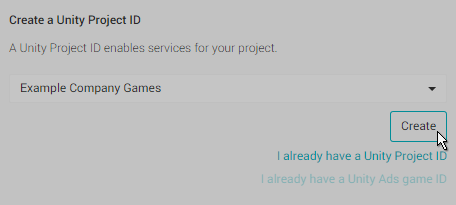
Alternativamente, si usted ya ha configurado un Unity Services Project ID para este proyecto usted puede seleccionar la organización y el nombre del proyecto de su lista de proyectos existentes aquí. Usted podría tener ya configurado un Unity Services Project ID si usted ha utilizado otros de los servicios de Unity con este proyecto, tal como Unity IAP, Multiplayer, Ads, o Cloud Build.
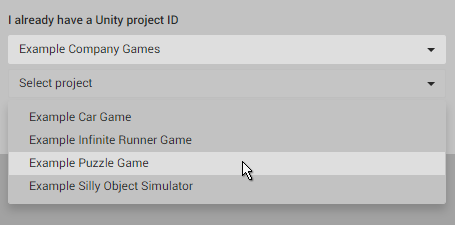
Paso 2. Habilite Analytics para este proyecto.
En la ventana de Servicios, seleccione “Analytics” y luego haga click en el botón “Off” para activarlo a On (prendido). Si usted todavía no lo ha hecho, en esta etapa usted tendrá que completar el campo obligatorio de Age Designation (Designación de edad) para su proyecto. (Nuevamente, usted podría ya haber hecho esto para otro servicio de Unity diferente, como Ads). Esta selección de age designation aparecerá en la ventana de Servicios.
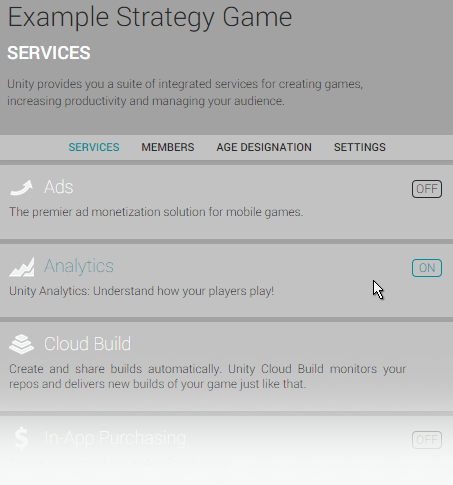
Paso 3. Oprima Play (reproducir) en su proyecto para validar el enlace de analytics.
El editor de Unity puede actuar como un ambiente de prueba para validar la integración de Analytics. Cuando usted presione el botón Play (reproducir), el Editor envía datos (un evento de “App Start” (inicio de la app)) al servicio de Analytics. Esto significa que usted puede probar sus analytics sin tener que construir y publicar su juego.
Una vez usted haya presionado play (reproducir), usted puede revisar que su proyecto fue validado al ir al Dashboard (tablero de comandos) de Analytics para este proyecto. Para ir ahí, en la ventana de servicios, haga click en Services -> Analytics -> Go To Dashboard.
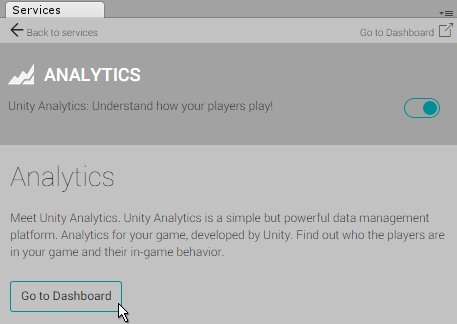
El dashboard (tabla de comandos) se abre en el explorador. Usted verá tres encabezamientos debajo del nombre de su proyecto: Overview (visión general), Basic Integration (integración básica) y Advanced Integration (integración avanzada). Haga click en “Basic Integration”, luego directamente debajo de esto, haga click en paso 3: “Play to Validate” (juegue para validar). Si su proyecto fue configurado correctamente, usted debería ver una tabla que contiene una entrada mostrando un evento “appStart”, en conjunto a la fecha y el tiempo, al igual que su plataforma del editor actual y el número de versión